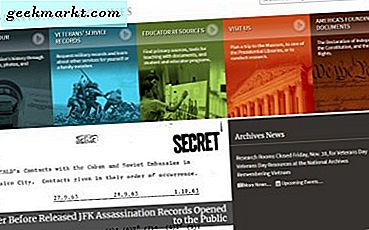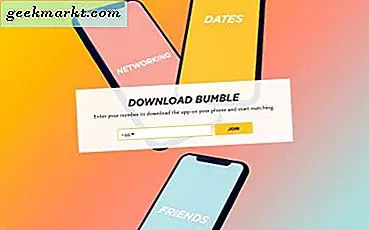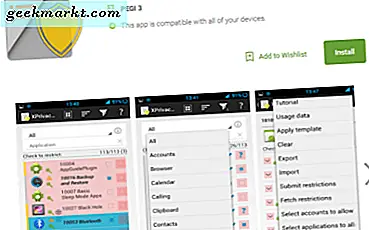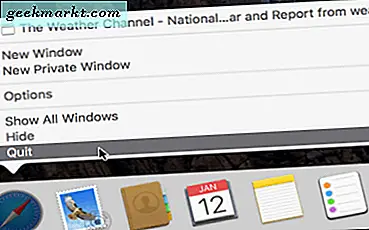Es ist eine bizarre Situation, in der man sich befindet, aber man würde überrascht sein, wie viele Leute das erleben. Stellen Sie sich die Szene vor, Sie starten Ihren Computer, während Sie einen Kaffee reparieren und kehren zurück, um Ihren gesamten Windows-Desktop auf den Kopf zu stellen. Sobald Sie den Schock überwunden haben, sitzen Sie da und fragen sich, was Sie tun sollen. Kein Wunder, dieses Tutorial zeigt Ihnen, was zu tun ist, wenn Ihr Windows-Computerbildschirm auf dem Kopf steht.
Ich muss zugeben, dass ich eine Menge über diese Situation weiß. Einer der Tricks, mit denen wir Neulinge in meinem alten IT-Job spielten, war, ihren Desktop umzudrehen, wenn sie nicht am Schreibtisch waren. Es war teilweise eine Strafe dafür, dass sie ihren Computer nicht blockierten, wenn sie nicht an ihrem Schreibtisch waren, und teilweise, um zu sehen, ob sie wussten, was zu tun war. Meist endete es damit, dass sie um Hilfe baten.
Wenn Sie sich in dieser Situation befinden, machen Sie sich keine Sorgen. Es gibt drei einfache Möglichkeiten, wie Sie den Desktop umdrehen und wieder arbeiten können. Ich werde dir alle zeigen. Ich werde dir auch ein paar andere übliche IT-Streiche zeigen, die wir auf newbros gespielt haben und was wir auch tun können.
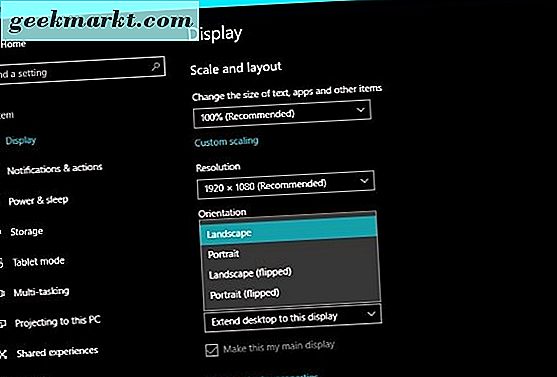
Windows-Desktop auf den Kopf gestellt
Es gibt eine Tastenkombination, um die Ausrichtung eines Windows-Desktops, eine Grafikeinstellung und eine Windows-Einstellung zu ändern.
Wenn Sie einen einzelnen Monitor verwenden, können Sie die Ausrichtung ändern, indem Sie Strg + Alt + Pfeil nach unten drücken. Es funktioniert jedoch nicht für Multi-Monitor-Setups. Um es wieder normal einzustellen, drücken Sie Strg + Alt + Pfeil nach oben. Sie können die Anzeige auch in der horizontalen Ebene mit Strg + Alt + Pfeil nach links oder Strg + Alt + Pfeil nach rechts ändern.
Eine dieser Kombinationen versehentlich zu drücken, ist die übliche Art, wie jemand seinen Windows-Computerbildschirm auf den Kopf stellt. Normalerweise, wenn Sie wütend tippen, haben Sie keine Ahnung, was passiert ist, also tun Sie es jetzt.
Eine andere Möglichkeit, Ihren Windows-Computerbildschirm auf den Kopf zu stellen, bietet das Windows-Einstellungsmenü.
- Klicken Sie mit der rechten Maustaste auf einen leeren Bereich auf dem Desktop und wählen Sie Einstellungen anzeigen.
- Wählen Sie das Dropdown-Menü unter Ausrichtung.
- Wählen Sie Querformat (umgedreht) oder Hochformat (umgedreht).
- Bestätigen oder ändern Sie die Einstellung, wenn Sie dazu aufgefordert werden.
Dies funktioniert genauso wie die Tastenkombination, funktioniert aber auch mit mehreren Monitoren.
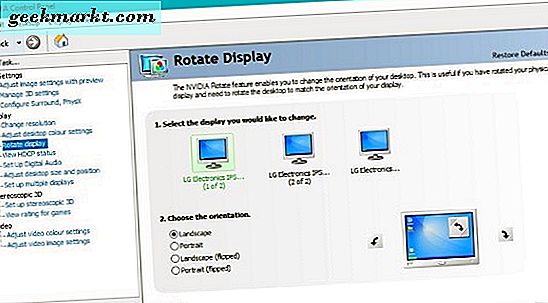
Die letzte Möglichkeit, Ihren Windows-Desktop zu spiegeln, besteht darin, den Grafiktreiber selbst zu verwenden. Ich habe eine Nvidia-Karte, um das zu demonstrieren. AMD wird sich etwas unterscheiden.
- Klicken Sie mit der rechten Maustaste auf eine freie Stelle auf dem Desktop und wählen Sie Nvidia Control Panel.
- Wählen Sie Anzeige drehen im linken Menü unter Anzeige.
- Wählen Sie den Monitor, den Sie spiegeln möchten, und wählen Sie Querformat (umgedreht) oder Hochformat (umgedreht).
Dies funktioniert genauso wie die Windows-Einstellung, jedoch innerhalb der Grafiksoftware.
Andere IT-Tricks, die Sie vielleicht sehen
Wenn Sie einen neuen IT-Job starten, ist das Erkennen eines umgedrehten Desktops nur einer der vielen Tricks, mit denen Sie wahrscheinlich konfrontiert werden. Es gibt drei andere Tricks, die wir oft bei Neulingen gespielt haben. Das Linux-Upgrade, mit einer Ghost-Tastatur, um sie zu stören und ihren Desktop als Hintergrundbild zu setzen. Alle bieten verschiedene Niveaus von Humor und eine kleine Herausforderung für den neuen Starter. Hier ist was zu tun, wenn Sie sie sehen.
Das Linux-Upgrade
Wenn der Zielcomputer über ein DVD-Laufwerk verfügt, funktioniert dieses hervorragend. Sie erhalten eine Linux-Live-DVD und installieren sie auf dem Computer. Nach dem Laden entfernen Sie die Verknüpfung zum Installieren auf dem Desktop. Setzen Sie ein Memo oder eine Notiz auf die Tastatur, die dem Benutzer mitteilt, dass sie im Rahmen des Desktopverbesserungsprogramms oder dergleichen auf Linux aktualisiert wurden.
Dann, wenn Sie sich an Ihren Schreibtisch setzen, werden Sie mit dem Linux-Desktop konfrontiert und fragen sich, was Sie jetzt tun. Natürlich müssen Sie nur das DVD-Laufwerk überprüfen, um sicherzustellen, dass die Live-DVD nicht mehr vorhanden ist, und den Computer neu starten.
Der kabellose Tastatur-Trick
Dies ist ein Klassiker in den meisten IT-Abteilungen, in denen ich jemals gearbeitet habe. Wenn du an deinem Computer sitzt und plötzlich merkwürdig wirkt, schau dich um, wenn jemand auf eine kabellose Tastatur klopft. Überprüfen Sie dann alle nach hinten gerichteten USB-Steckplätze für Wireless-Dongles. Alles, was Sie hier tun müssen, ist den Dongle zu entfernen, um die Kontrolle über Ihren Computer wiederzuerlangen.
Desktop-Hintergrund Trick
Von all den neuen Startricks halte ich das für das gemeinste aber auch für das amüsanteste. Was passiert, ist, dass sich ein Administrator an Ihrem Computer anmeldet und einen 1: 1-Screenshot Ihres Desktops erstellt. Sie entfernen dann alle Symbole von Ihrem Desktop und verwenden den Screenshot als Hintergrundbild. Wenn Sie sich anmelden, sieht es so aus, als ob Ihre Ordner und Verknüpfungen alle vorhanden sind, aber nichts tun, wenn Sie darauf klicken.
Dies funktionierte am besten in XP und Windows 7, wenn Sie die Taskleiste ausblenden konnten, aber nicht so gut in Windows 8.1 oder Windows 10 funktioniert, wie Sie es nicht verbergen können. Stellen Sie jedoch sicher, dass die Ordner vorhanden sind, oder ändern Sie das Desktop-Hintergrundbild, wenn Sie Administratorzugriff auf Ihren Computer haben.